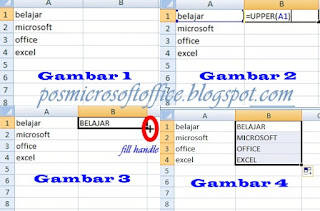Mengubah Huruf Kecil Menjadi Kapital pada Ms. Excel 2007 - Seperti kita ketahui bahwa mengubah huruf kapital menjadi huruf kecil atau sebaliknya memang sangat diperlukan dalam menggunakan program Ms. Excel dan yang serupa dengannya yaitu Ms. Word. Hal ini bisa terjadi saat kita sudah mengetik sebuah dokumen dan ternyata kita lupa mengatur settingan untuk huruf kapital atau sebaliknya.
Nah dengan demikian kita perlu mengetahui bagaimana cara untuk mengubah tulisan yang sudah kita ketik tersebut menjadi sesuai yang diinginkan. Untuk mengatur tulisan ini tidak sama dengan cara mengubah huruf kecil menjadi huruf besar yang kita lakukan pada Ms. Word. Kalau di Ms. Word terhitung lebih mudah dibandingkan dengan Ms. Excel. Jika pada Ms. Word kita bisa memblok semua tulisan yang ingin kita rubah kemudian kita pilih jenis tulisan yang ingin kita ubah misalnya UPPERCASE untuk membuat tulisan semua dengan huruf kapital atau Sentence case untuk membuat tulisan berhuruf kapital hanya di awal kalimat, dan kita bisa memilihnya di kolom group menu Font.
Namun pada Ms. Excel tidak bisa dilakukan seperti itu hanya saja pada Ms. Excel sedikit lebih sulit yaitu dengan menggunakan rumus atau function. Adapun function untuk merubah huruf ( change case ) di Ms. Excel yaitu :
- LOWER : yaitu untuk mengubah semua huruf kapital yang ada di dalam lembaran Ms. Excel yang kita buka menjadi huruf kecil. Misal : belajar, microsoft, office, excel
- UPPER : yaitu berfungsi untuk mengubah semua huruf kecil yang ada pada text menjadi huruf kapital semuanya. Misal : BELAJAR, MICROSOFT, OFFICE, EXCEL.
- PROPER : yaitu untuk membuat huruf yang pertama dalam text menjadi huruf kapital sedangkan untuk huruf yang lainnya menjadi huruf kecil. Misalnya : Belajar, Microsoft, Office, Excel.
Sebagai contoh kita akan mencoba menggunakan function UPPER. Maka kita bisa mencoba melakukannya dengan langkah - langkah sebagai berikut :
1. Kita ketik terlebih dahulu data atau text pada Cell A1.
2. Kemudian kita klik pada Cell B1 dan ketik =UPPER(A1).
3. Selanjutnya yaitu pilih range B1:B4 (sesuai dengan jumlah row pada kolom A) bisa dilakukan dengan cara blok kolom B1 sampai dengan B4. Setelah itu kita menuju pada tab Home dan klik Fill dan pilih Down yang ada pada menu group Editing. Untuk memudahkan kita, maka kita bisa mengklik cell B1 dan menarik fill handle yaitu pada sudut kiri bawah cell B1 tahan sampai ke cell B4.
4. Maka text akan berubah menjadi huruf kapital semuanya. Nah selanjutnya kita pilih range B1:B4 dan tekan Ctrl + C untuk mengcopy semua text yang ada pada cell B1 hingga B4.
5. Langkah berikutnya yaitu klik kanan pada cell A1 dan pilih Paste Special maka akan muncul jendela baru dan pilih Value kemudian klik OK. Text yang ada pada cell A akan berubah seperti text yang ada pada Cell B.
6. Kemudian langkah terakhir yaitu hapus semua text yang ada pada cell A.
Demikian tutorial mengenai bagaimana mengubah huruf kapital menjadi huruf kecil atau sebaliknya pada Ms. Excel. Untuk mengubah huruf besar menjadi huruf kecil tinggal kita gantikan functionnya saja pada langkah nomor 2 di atas. Berikut videonya :
Demikian tutorial mengenai bagaimana mengubah huruf kapital menjadi huruf kecil atau sebaliknya pada Ms. Excel. Untuk mengubah huruf besar menjadi huruf kecil tinggal kita gantikan functionnya saja pada langkah nomor 2 di atas. Berikut videonya :